Spotify-DJ taucht nicht auf? Probieren Sie diese 6 einfachen Lösungen aus
Spotify ist mit über einer halben Milliarde Nutzern das größte Musik-Streaming-Unternehmen. Im Februar (2023) kündigte Spotify die Integration eines KI-Bots in seine Anwendung an. Der Bot namens „Spotify DJ“ zielt darauf ab, Ihre musikalischen Vorlieben zu analysieren und eine Playlist nach Ihrem Geschmack zu erstellen.
Ziel dieses Artikels ist es, das Problem zu lösen, dass Spotify DJ verschwindet oder überhaupt nicht erscheint. Lassen Sie uns also ohne weitere Umschweife direkt loslegen.
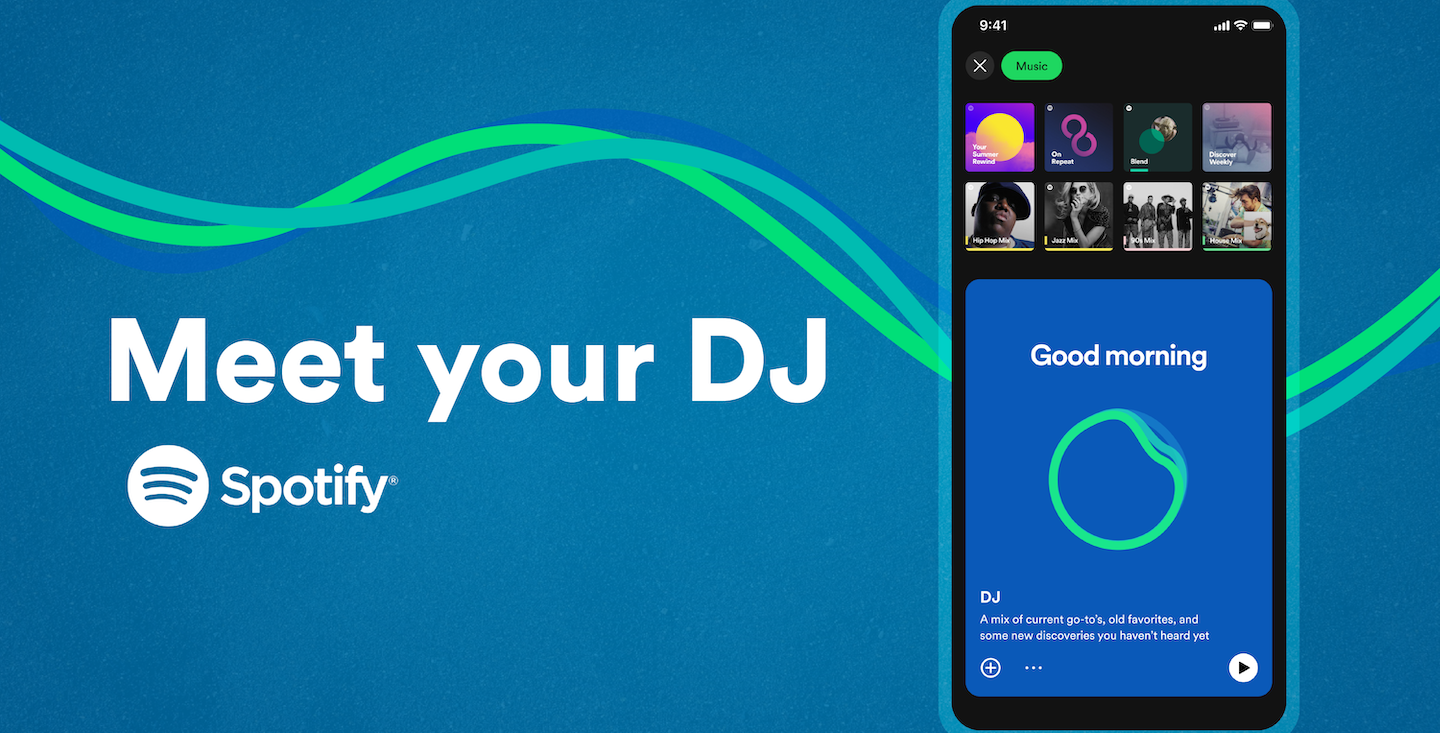
Wie greife ich auf Spotify DJ zu?
Spotify DJ ist nur für Benutzer mit Spotify Premium verfügbar; Wenn Sie kein Premium-Benutzer sind, empfehlen wir ein Upgrade darauf. Es verbessert Ihr Hörerlebnis mit Funktionen wie werbefreier Musik, der Möglichkeit zum Herunterladen von Songs, höherer Audioqualität und Spotify DJ. Da Sie ein Premium-Abonnement haben, können Sie den DJ hier finden:
- Starten Sie die Spotify-Anwendung und tippen Sie unten auf dem Bildschirm auf das Suchsymbol.
 Auf der Suche nach Spotify DJ
Auf der Suche nach Spotify DJ - Suchen Sie hier nach Spotify DJ, wählen Sie das oberste Ergebnis aus und tippen Sie auf das Wiedergabesymbol.
 Play-Symbol
Play-Symbol
Lehnen Sie sich jetzt zurück und entspannen Sie sich, während der DJ die Playlist für Sie vorbereitet und abspielt.
Lösungen für fehlenden Spotify DJ
Wenn Sie über ein Premium-Abonnement verfügen, sich aber immer noch kein Spotify-DJ dort befindet, wo er sein sollte, befolgen Sie die unten aufgeführten Lösungen.
1. Aktualisieren Sie die Spotify-Anwendung
Immer wenn eine neue Funktion eingeführt wird, müssen Sie die bestehende Anwendung aktualisieren, damit die Änderung übernommen werden kann. Das Gleiche gilt für Spotify. Sie müssen sicherstellen, dass Sie die Anwendung auf die neueste Version aktualisiert haben. Befolgen Sie dazu die unten aufgeführten Schritte:
- Gehen Sie zum Play Store/App Store und suchen Sie nach der Spotify-Anwendung.

- Klicken Sie in den Suchergebnissen auf die Spotify-Anwendung.
- Wenn für die App eine Update-Option verfügbar ist, tippen Sie darauf.

- Sobald die Anwendung aktualisiert wurde, starten Sie sie und hoffentlich ist die DJ-Funktion verfügbar.
2. Spotify-Verfügbarkeit in Ihrer Region
Spotify führt diese Funktion schrittweise in verschiedenen Regionen ein. Ursprünglich wurde Spotify DJ in Großbritannien und den USA eingeführt, doch mittlerweile haben Nutzer in mehr als 50 Regionen Zugriff. Möglicherweise muss Spotify diese Funktion in Ihrem Land noch veröffentlichen. Sie können Spotify besuchen Unterstützung um zu prüfen, ob die Funktion in Ihrem Land verfügbar ist.
Falls es noch nicht veröffentlicht wurde, können Sie über ein VPN Ihre Region in ein Land ändern, in dem Spotify DJ veröffentlicht wurde. Schauen Sie sich unseren Leitfaden für die besten VPNs an, um das beste VPN für Sie auszuwählen. Bitte beachten Sie, dass die Verwendung eines VPN keine narrensichere Methode ist und für Sie möglicherweise nicht funktioniert.
3. Die Betaversion ist für Ihr Konto nicht verfügbar
Spotify DJ befindet sich noch in der Beta-Phase und wird daher langsam auf Premium-Konten in den ausgewählten Regionen eingeführt. Bei unserer Recherche haben wir herausgefunden, dass neuere Premium-Konten diese Funktion zunächst nicht haben. Nach dem Upgrade müssen Sie einige Tage warten, bis diese Funktion in Ihrem Konto verfügbar ist.
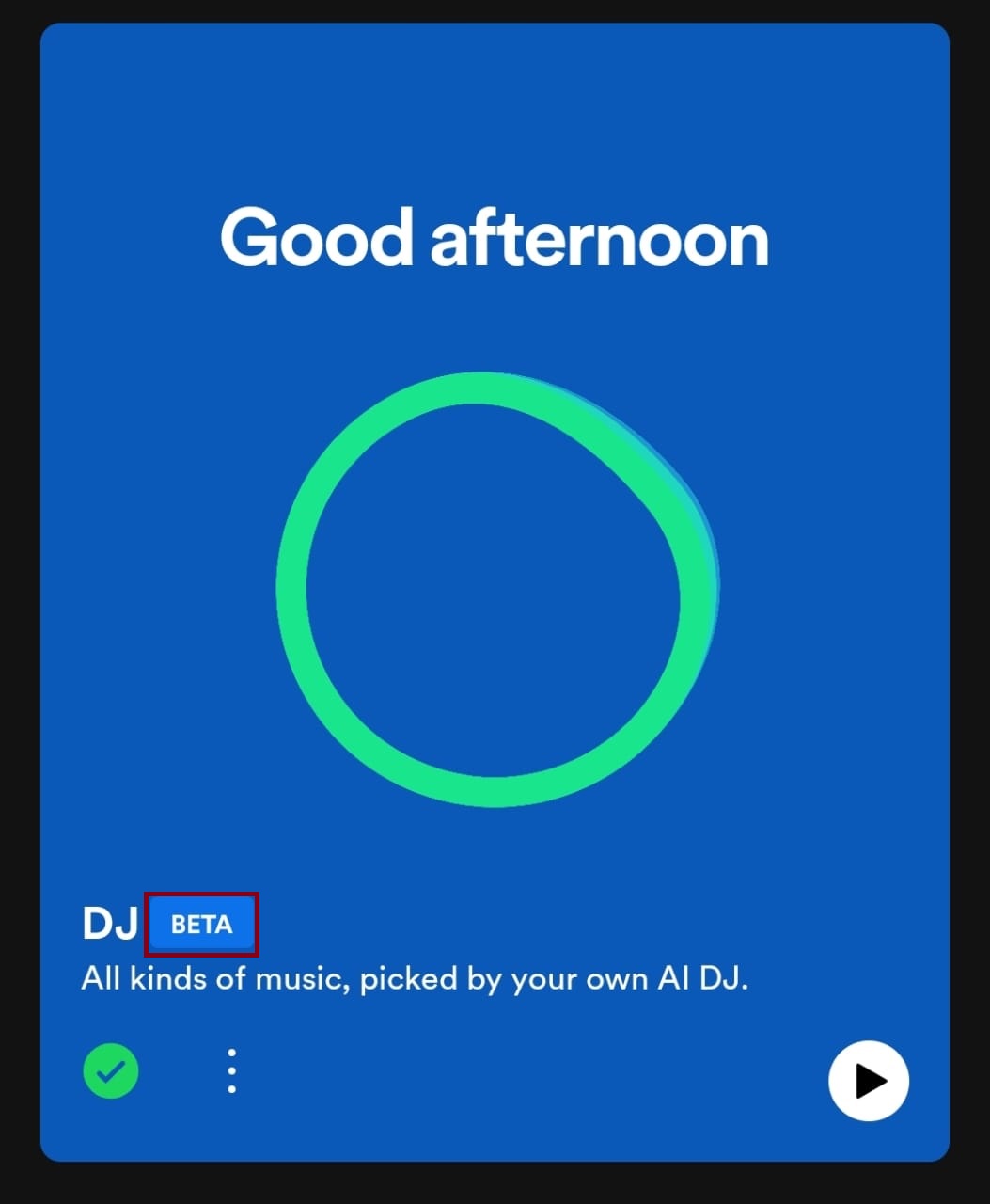
Sie können auch am Beta-Programm von Spotify teilnehmen, damit Ihnen diese und alle anderen neuen Funktionen vor der allgemeinen Veröffentlichung zur Verfügung stehen. Um am Beta-Programm teilzunehmen, können Sie die Hilfe dieser Spotify-Community in Anspruch nehmen Post.
4. App-Cache leeren
Hinweis: Diese Methode ist nur für Android-Benutzer verfügbar und nicht für iOS verfügbar.
Dieses Problem kann auch durch einen überlasteten Cache-Speicher verursacht werden. Es ist bekannt, dass ein überlasteter Cache Fehler und Probleme bei der Funktion der Anwendung verursacht. Sie sollten Ihren App-Cache leeren, um sicherzustellen, dass dies nicht der Fall ist.
Wir haben bereits einen ausführlichen Artikel zum Leeren des Caches auf Android, aber hier sind die Schritte:
- Drücken Sie lange auf das Spotify-App-Symbol (in der App-Schublade oder auf dem Startbildschirm) und fahren Sie mit den App-Infos fort.

- Tippen Sie nun auf Speicher & Cache und wählen Sie Cache löschen.

- Starten Sie nun die Anwendung neu und prüfen Sie, ob das Problem behoben wurde.
Die Schritte sind auf den meisten Android-Telefonen weitgehend gleich, es kann jedoch zu geringfügigen Abweichungen kommen, z. B. dass „Speicher und Cache“ nur „Cache“ heißt oder dass sich die Option zum Leeren des Caches unten statt oben auf dem Bildschirm befindet nichts drastisches.
5. Spotify über XManager verwenden?
Wenn Sie ein modifiziertes Spotify Premium über Apps wie XManager verwenden, ist diese Funktion dort möglicherweise nicht ohne weiteres verfügbar. Wir haben die neueste dort verfügbare Spotify-Version persönlich getestet und leider ist dieser Dienst dort noch nicht verfügbar. Warten Sie, bis eine neuere Version veröffentlicht wird, installieren Sie diese und möglicherweise ist Spotify DJ enthalten.
6. Installieren Sie die Spotify-Anwendung neu
Als Letztes können Sie die Anwendung löschen und anschließend neu installieren. Möglicherweise sind in Ihrer Anwendung einige Bugs oder Fehler enthalten. Durch Löschen und Neuinstallieren werden diese möglicherweise behoben. Es ist sehr einfach, eine Anwendung sowohl auf Android als auch auf iOS zu deinstallieren. Befolgen Sie einfach diese einfachen Schritte:
Auf Android
- Öffnen Sie den Play Store und suchen Sie nach Spotify.
- Tippen Sie in den Ergebnissen auf die Spotify-Anwendung und anschließend auf „Deinstallieren“.

- Sobald die App deinstalliert ist, tippen Sie auf die Option „Installieren“.
- Nachdem die Anwendung neu installiert wurde, starten Sie sie und melden Sie sich bei Ihrem Konto an.
- Überprüfen Sie nun, ob Spotify DJ in Ihrer Anwendung verfügbar ist.
Auf iOS
- Drücken Sie lange auf das App-Symbol und tippen Sie auf die Option App löschen.

- Gehen Sie nun zum App Store und suchen Sie nach Spotify.
- Tippen Sie in den Suchergebnissen auf Spotify und dann auf „Abrufen“.

- Dadurch wird die Anwendung auf Ihrem Gerät neu installiert.
Abschluss
Abschließend hoffen wir, dass Ihnen eine der oben genannten Methoden bei der Lösung dieses Problems geholfen hat und Ihnen Spotify DJ gefällt. Falls das Problem immer noch ungelöst bleibt, schreiben Sie eine E-Mail an Spotify-Support info@spotify.com und support@spotify.com oder senden Sie diese Anfrage per DM an Twitter @SpotifyCares.
FAQs
Wie hoch sind die Gebühren für Spotify Premium?
Der Spotify Premium Individual-Plan kostet 10,99 $ pro Monat, der Duo-Plan kostet 14,99 $ pro Monat, der Family-Plan kostet 16,99 $ pro Monat und der Premium Student-Plan kostet 5,99 $ pro Monat.
Welche Vorteile bietet die Anmeldung zu einem Betaprogramm?
Der Vorteil besteht darin, dass Sie alle kommenden Funktionen vor der Veröffentlichung für die breite Öffentlichkeit erhalten. Ihr App-Erlebnis wird jedoch fehlerhaft, da viele der in der Betaversion veröffentlichten Funktionen noch in der Entwicklung sind./wsfa] [wsfq]Was sind Cache-Daten?[/wsfq] [wsfa]Cache-Daten sind Informationen, die von der Anwendung gespeichert werden, damit sie das Benutzererlebnis verbessern können.
Ist Spotify DJ in der Desktop-Anwendung verfügbar?
Ja, Spotify DJ ist in ausgewählten Regionen auch in der Desktop-Anwendung verfügbar.

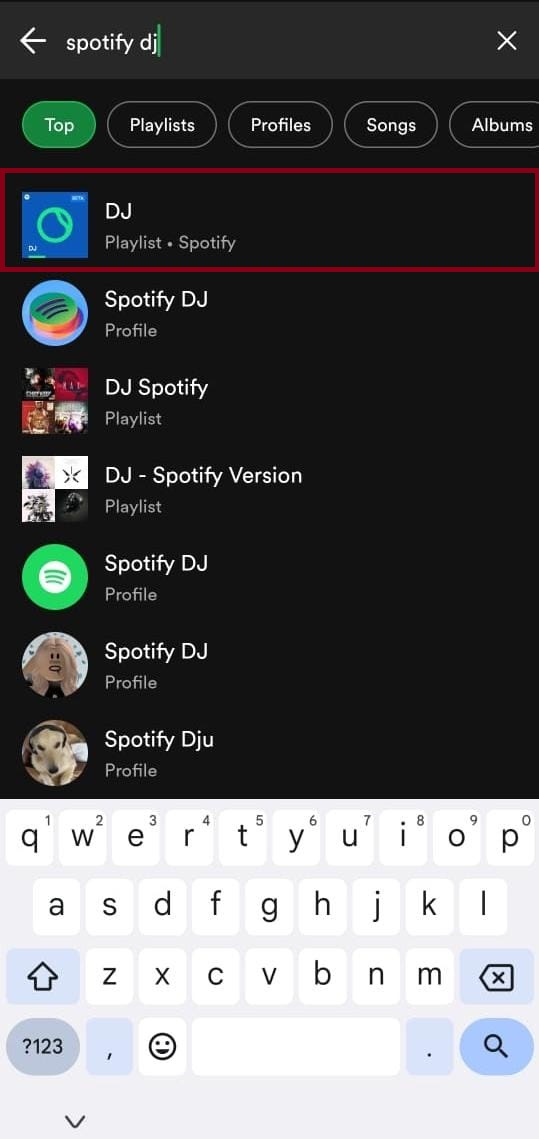 Auf der Suche nach Spotify DJ
Auf der Suche nach Spotify DJ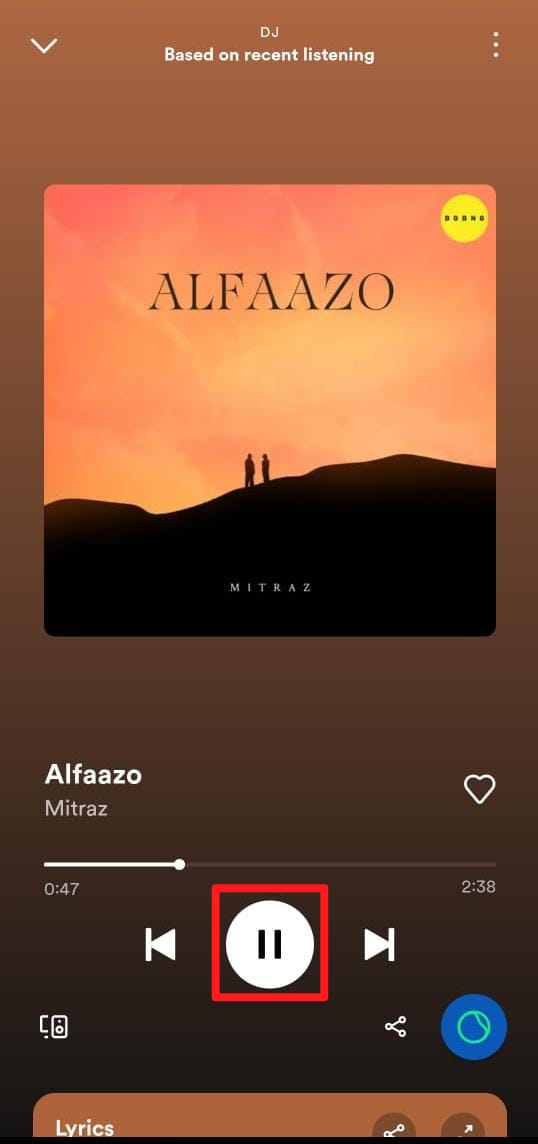 Play-Symbol
Play-Symbol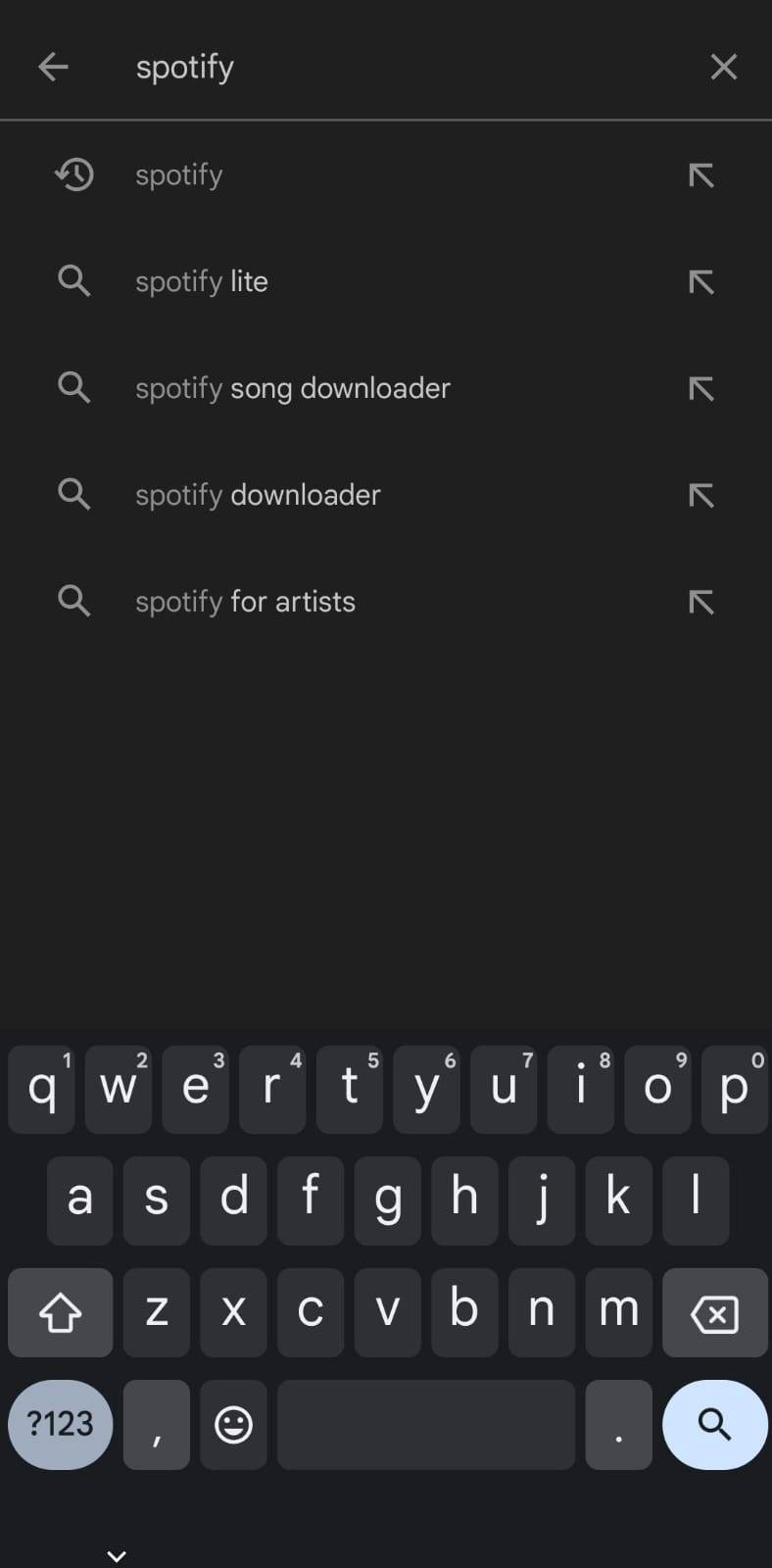
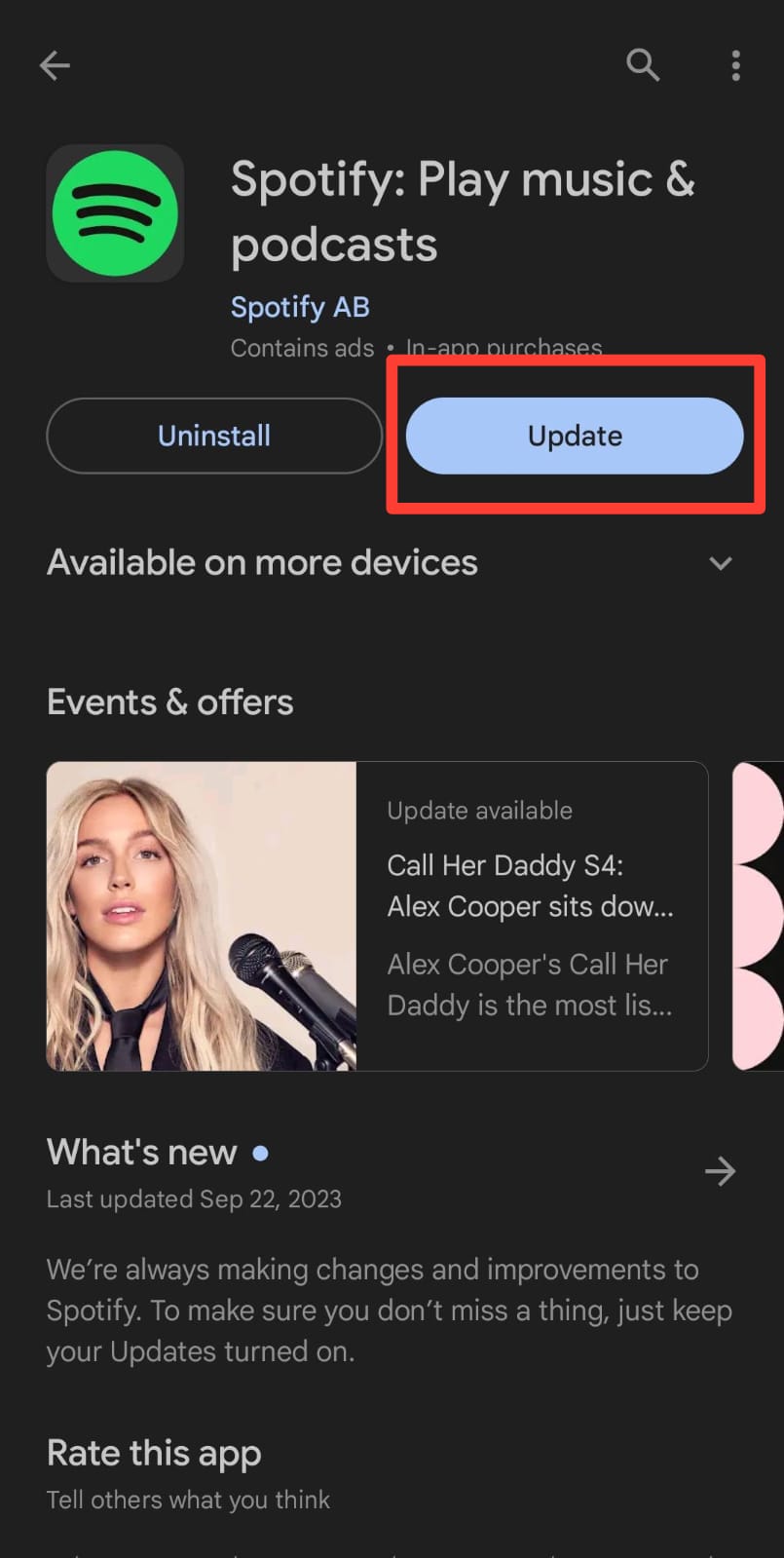
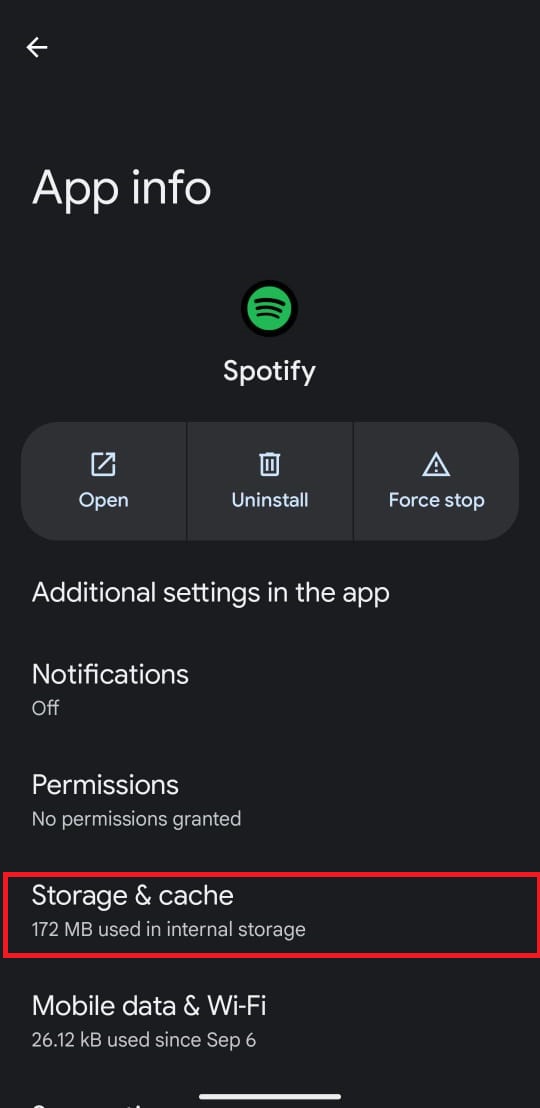
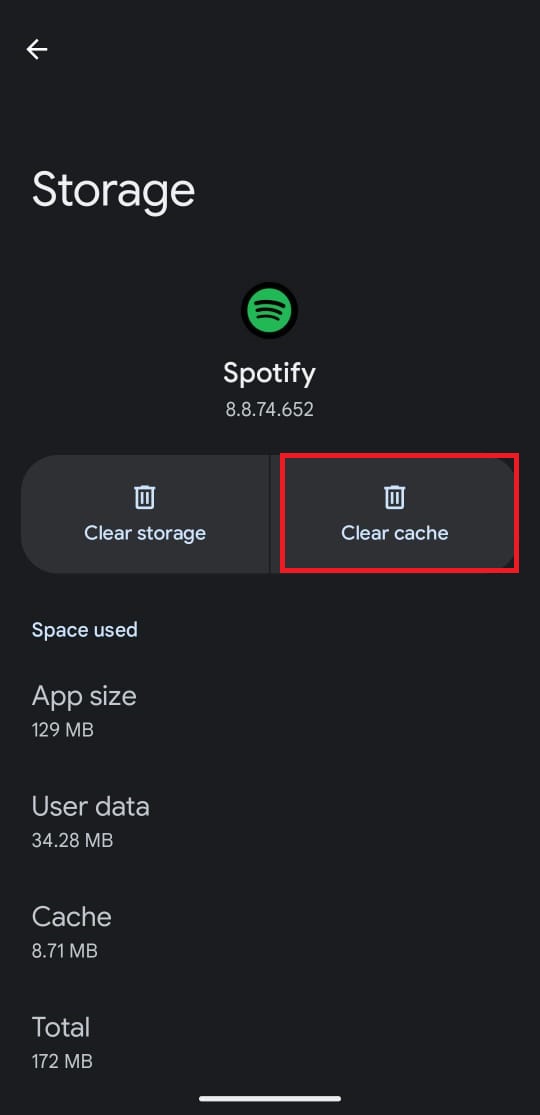
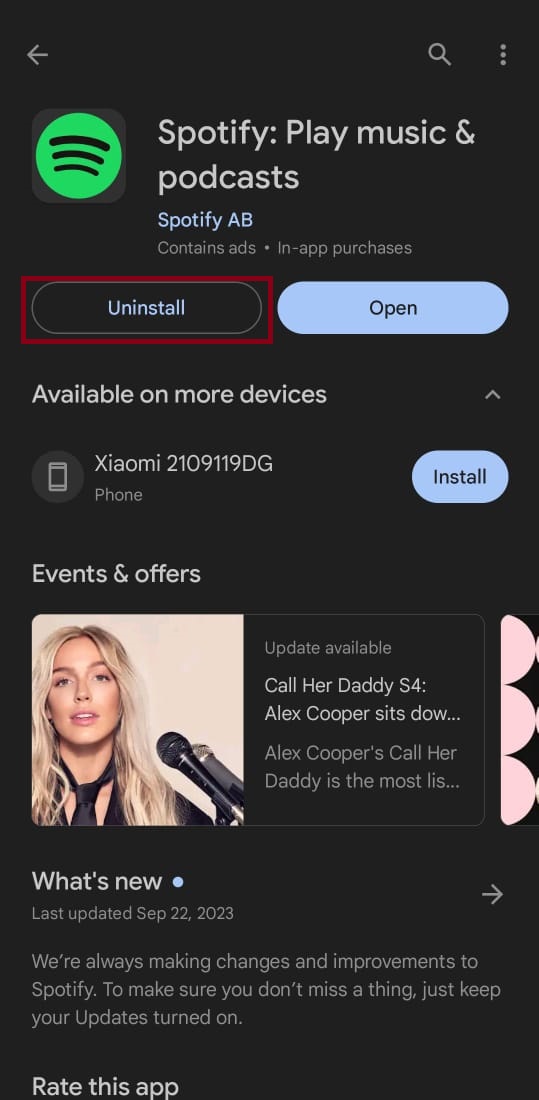
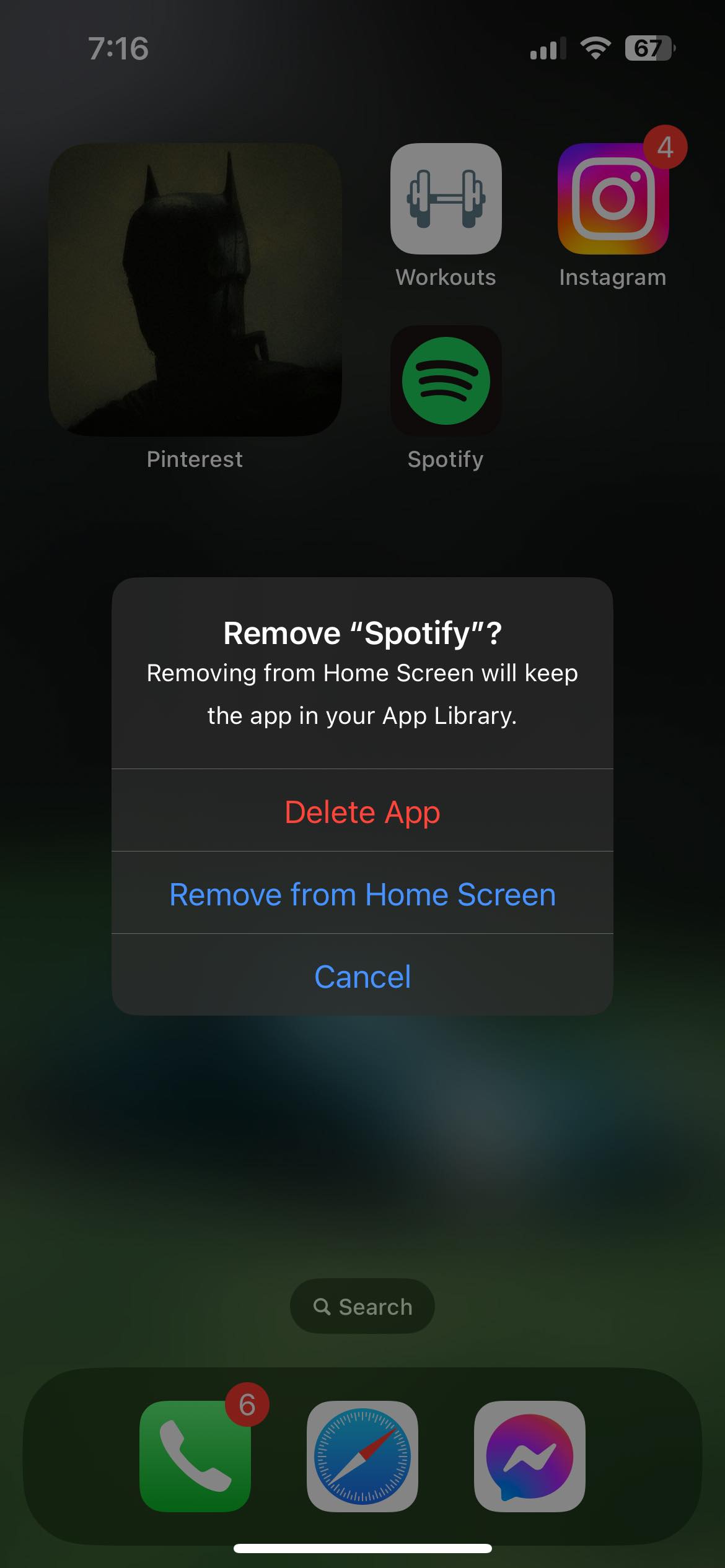
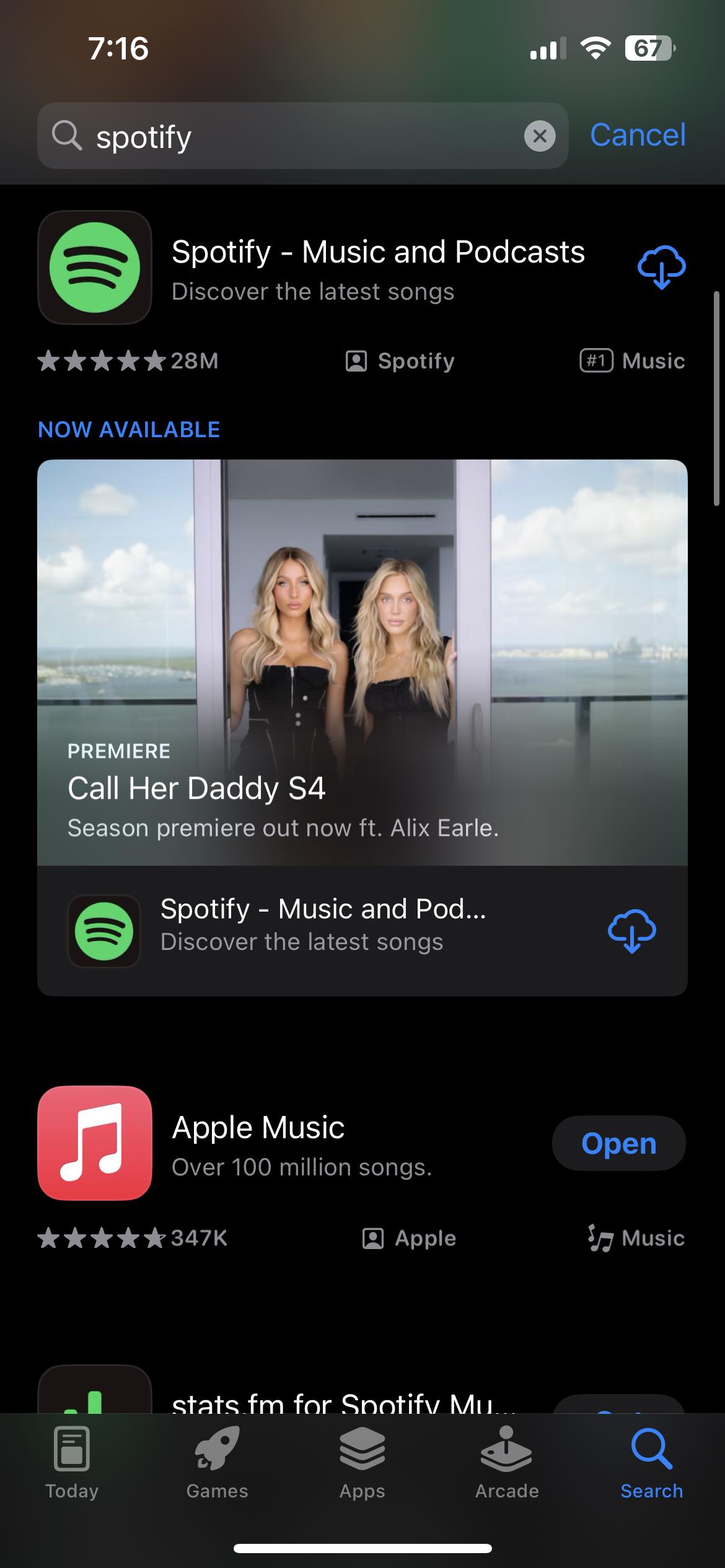


![Was ist ein Netflix-Tagger und wie können Sie einer werden? [2023]](https://okidk.de/wp-content/uploads/2023/10/DALL·E-2023-10-15-16.45.04-Illustration-of-a-film-reel-unwinding-with-various-movie-scenes-on-it.-In-the-background-theres-a-silhouette-of-a-person-with-a-magnifying-glass-ex-768x768.png)

